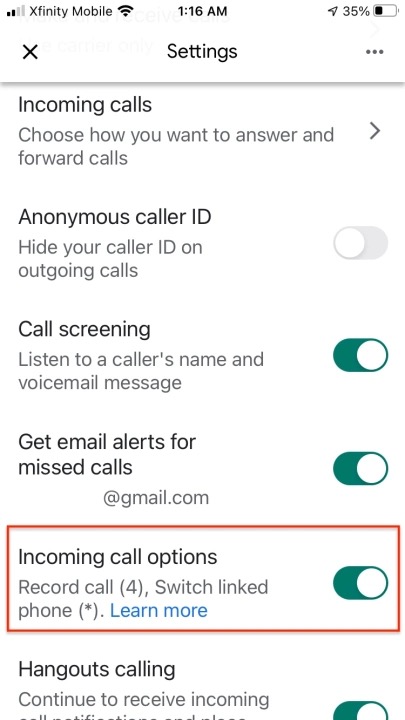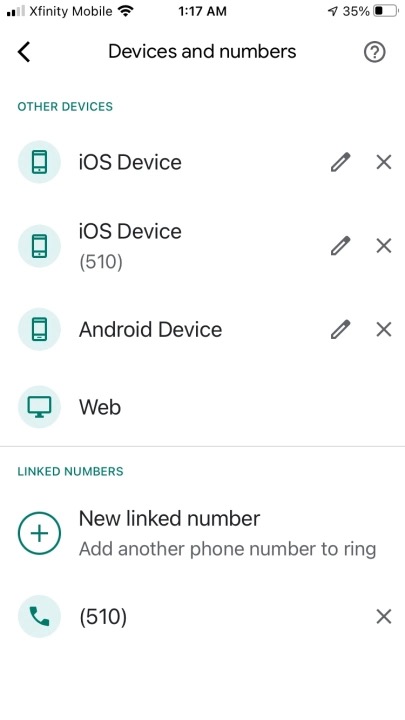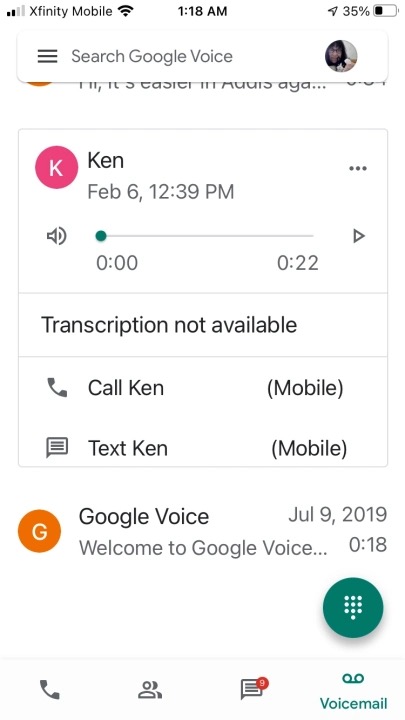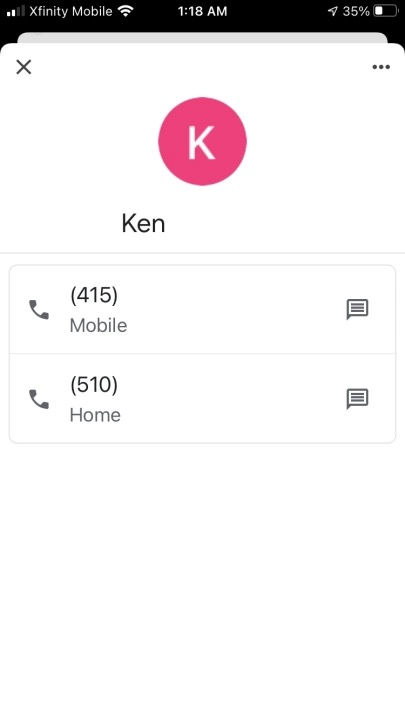Por distintas razones, a veces necesitamos grabar una llamada telefónica. Los mensajes son útiles, pero una conversación contiene mucho más información y contexto que lo que pueda quedar de manifiesto en los textos. ¿El problema? A diferencia de los correos electrónicos y los mensajes, las llamadas son más difíciles de guardar.
Los iPhone, por ejemplo, no tienen herramientas integradas para grabar llamadas, incluso los modelos más reciente. Las mejores opciones para hacerlo consisten en grabarla con otro dispositivo, usar una aplicación especializada o usar los servicios de Google Voice. Además, si estás buscando grabar llamadas de servicio al cliente o recursos para solucionar problemas relacionados con el consumidor, ten en cuenta que el sitio web GetHuman es una posible solución para usar alguna de estas opciones de grabación.
En la siguiente guía te contamos cuáles son las mejores aplicaciones y recursos para grabar llamadas en un iPhone.
Revisa también estas guías con los mejores juegos para iPhone, cómo buscar un iPhone perdido y cómo restaurar de fábrica un iPhone.
Importante: en los Estados Unidos existen leyes federales y estatales relacionadas con la grabación de llamadas telefónicas. Sin embargo, como regla general, no deberías tener ningún problema legal si obtienes el consentimiento verbal para la grabación. Algunos estados requieren solo el consentimiento de una parte, pero desde aquí te recomendamos verificar las leyes de tu Estado antes de darle al “Rec”.
Con una aplicación de iPhone
Cuando se trata de grabar llamadas entrantes y salientes, deberás usar algo que no sea Google Voice. No hay muchas opciones gratuitas, pero afortunadamente hay algunas buenas si estás dispuesto a desembolsar unos cuantos dólares. Hemos probado bastantes alternativas y, con base en lo que hemos visto hasta ahora, creemos que las siguientes son las mejores.
Consejo profesional: el sitio web GetHuman es una gran solución para grabar llamadas de servicio al cliente. Permite notificar a una compañía específica que deseas que un representante te contacte.
TapeACall Pro ($11 dólares)
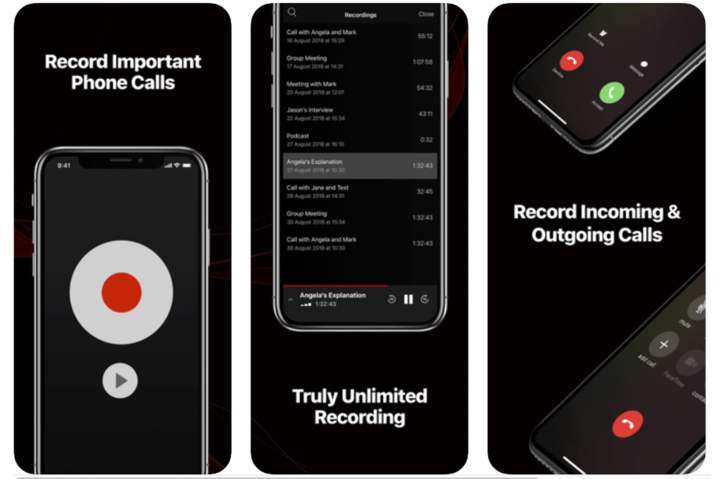
Si no te importa gastar algo de dinero por adelantado y tener una buena aplicación, elige TapeACall Pro. Por solo $11 dólares obtendrás una cantidad ilimitada de tiempo de grabación de llamadas, independientemente de a quién o desde dónde estés llamando. El precio cambió de manera reciente y la tarifa es más confusa. La renovación cuesta $20 dólares anuales para grabaciones ilimitadas.
Funciona un poco diferente respecto a las antes mencionadas. Para las llamadas entrantes, inicia una grabación al poner en pausa con quienquiera que estés hablando, y luego abre la aplicación y pulsa el botón de grabación. Una vez que hayas hecho eso, la llamada se fusionará y se almacenará con un servicio de grabación remota.
Para las llamadas salientes, abre la aplicación, toca el registro, luego llama a cualquiera y fusiona la llamada. A diferencia de otros servicios, TapeACall Pro no notifica a la otra parte que estás grabando la conversación. Cuando termines de grabar, podrás acceder al archivo de audio almacenado directamente en tu celular.
Call Recorder Pro ($10 dólares)
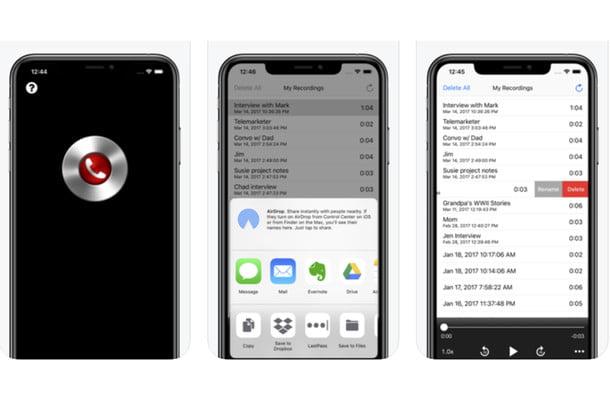
Puedes grabar llamadas entrantes o salientes con esta aplicación, pero requiere que configures una llamada tripartita poniendo tu llamada en espera, marcando la grabadora a través de la aplicación y luego fusionando las llamadas, lo que lo hace todo un tanto engorroso.
Fuera de eso, graba las llamadas que ya están en progreso con bastante facilidad. Se trata de un servicio confiable que simplifica la administración de tus grabaciones, y puedes descargarlas y compartirlas a través de SMS, correo electrónico, Dropbox u otras aplicaciones.
La tarifa de $10 dólares te dará 300 minutos, pero también puedes comprar 150 minutos por $5 dólares o 30 minutos por $1 dólar.
IntCall Call Recorder (gratis)
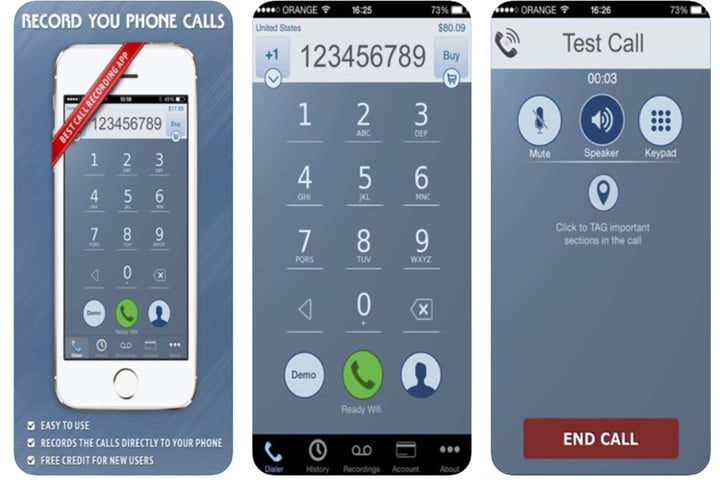
Con una de las tarifas de pago por minuto más económicas, IntCall Call Recorder podría ser la mejor opción dependiendo del país específico al que llames. Te permite realizar y grabar llamadas nacionales o internacionales, registrarlas completamente y guardarlas en tu celular.
Tu proveedor debe tener una red GSM, y permitir llamadas en espera y en conferencia. La aplicación funciona con un sistema de prepago y una red wifi a medida que usas el servicio y realizas llamadas a través de VoIP.
El precio de cada llamada se calcula por destino y minuto. También puedes obtener una suscripción semanal. Se pueden comprar minutos adicionales por $5, $10 o $20 dólares, y el costo por minuto varía en cada país. Vale la pena que revises una versión de esta aplicación llamada Call Recorder Pay As You Go.
Definitivamente, recomendamos consultar la lista de precios antes de comprar cualquier producto, pero se puede llegar a la mayoría de los países por 10 o 20 centavos de dólar el minuto.
Phone Call Recorder (gratis)
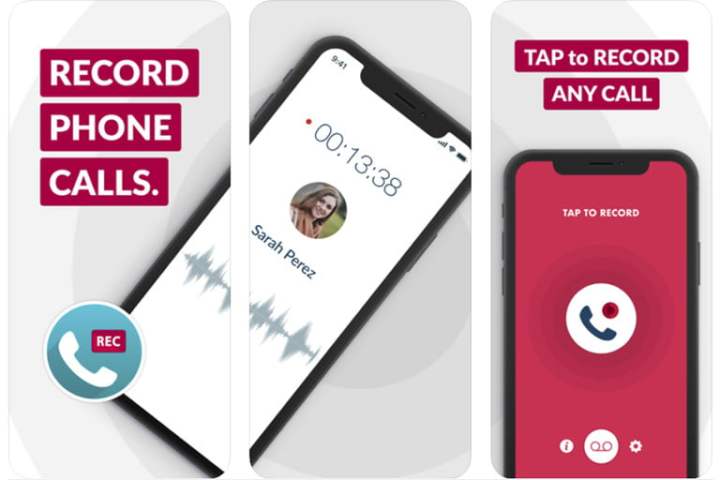
Esta aplicación altamente calificada es una grabadora automática de llamadas telefónicas de alta calidad y con todas las funciones, que te ayuda a grabar un número ilimitado de llamadas entrantes o salientes.
Una vez completada, la grabación está disponible para escuchar, eliminar, guardar en Dropbox, iCloud y Google Drive, o compartir por correo electrónico, iMessage y redes sociales. ACR Call Recorder utiliza la función de conferencia telefónica de tu operador para grabar conversaciones.
La aplicación cuenta con grabación ilimitada de llamadas entrantes, salientes y de fotos, acceso a grabaciones directamente después de la conversación, así como la capacidad de compartir grabaciones de múltiples maneras o exportar grabaciones a aplicaciones de terceros.
Usando Google Voice
De manera sorprendente, Google Voice, además de ayudarte a filtrar las llamadas no deseadas, registrará las llamadas entrantes sin costo para ti. El único inconveniente es que Google no permite grabar llamadas salientes, solo las entrantes, y tendrás que transferir tu número de teléfono a Google para obtener acceso a la función de grabación.
Para empezar a grabar las llamadas entrantes con Google Voice en iOS, primero debes configurar una cuenta. Pero eso es fácil: dirígete a voice.google.com y sigue las instrucciones.
Una vez que tu cuenta funcione, el siguiente paso es habilitar la grabación de llamadas para que puedas grabar la conversación como un archivo MP3.
Paso 1: dirígete a la página de Google Voice.
Paso 2: haz clic en el ícono de tres puntos que hay el menú de la izquierda y selecciona Opciones o Configuración en el menú resultante.
Paso 3: desplázate hacia abajo, hasta la sección Llamadas, y asegúrate de que las opciones de llamadas entrantes estén activadas.
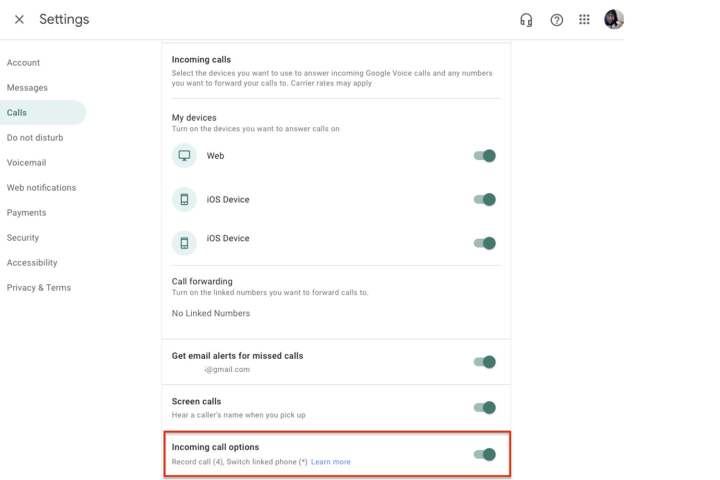
Si deseas escuchar las llamadas grabadas en tu iPhone, deberás descargar la aplicación de Google Voice. Con esta app podrás grabar las llamadas entrantes presionando el número “4” en el teclado de tu teléfono durante la llamada.
Asegúrate de contestar el teléfono en la aplicación usando tu número de teléfono de Google Voice y no la aplicación de teléfono nativa de iPhone. Esto activa una voz automatizada que notifica a ambas partes que la llamada se está grabando. Para detener la grabación, toca nuevamente el “4” o finaliza la llamada como lo harías de manera regular.
Después de detener la grabación, Google guardará automáticamente la conversación para que la escuches más tarde. Si deseas escuchar las llamadas grabadas en tu iPhone, deberás descargar la aplicación Google Voice.
Si todo está configurado correctamente, verás la conversación grabada en las pestañas Llamadas y Correo de voz. Para escuchar la conversación, toca la flecha y sube el volumen.
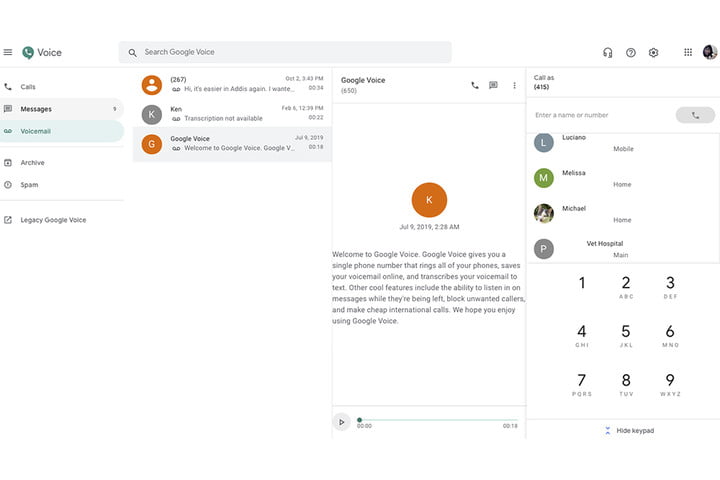
También recibirás un correo electrónico que te dirigirá a la conversación en el navegador.
Con una grabadora de voz externa

La última opción sería adquirir una grabadora de voz diseñada para enchufarse directamente al conector de 3.5 milímetros de tu teléfono inteligente o a través de Bluetooth.
Productos como el micrófono Olympus TP-8 Telephone Pick-up, un auricular que te graba tanto a ti como a la persona que llama, hará el trabajo sin problemas. Si tienes un iPhone más reciente, probablemente necesites usar un adaptador para el puerto Lightning y así conectar tus auriculares.
También podrías considerar el dispositivo de grabación RecorderGear PR200 Bluetooth; si deseas un dispositivo inalámbrico o si buscas algo de mayor calidad que se conecte a través del puerto de audífonos, podrías explorar la grabadora Digital Voice Recorder de Techerifc.